Diploma - Da instituição - Emissão de XML do diploma digital 1ª via
Em conformidade com as portarias estabelecidas pelo Ministério Da Educação, sobre o Diploma Digital as informações registradas na tela Diploma > Da instituição > Emissão de XML do diploma digital serão utilizadas para geração do diploma digital atestado pela Instituição. Neste caso, a funcionalidade irá gerar o arquivo XML.
O acesso à interface Diploma – Da instituição – Emissão de XML do diploma digital através do menu: Diploma > Da instituição > Emissão de XML do diploma digital.
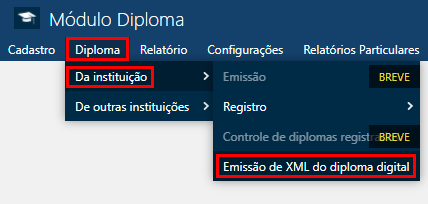
Após clicar no menu indicado, o sistema apresentará a seguinte interface:
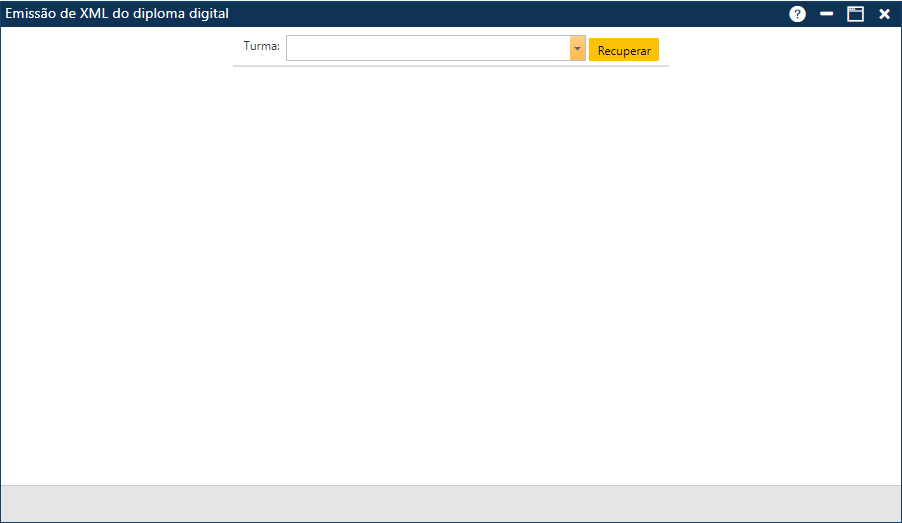
O usuário deve selecionar a turma que deseja emitir o Diploma digital e acionar o botão Recuperar ![]() . Após acionar o botão Recuperar a aplicação retornara a seguinte tela.
. Após acionar o botão Recuperar a aplicação retornara a seguinte tela.
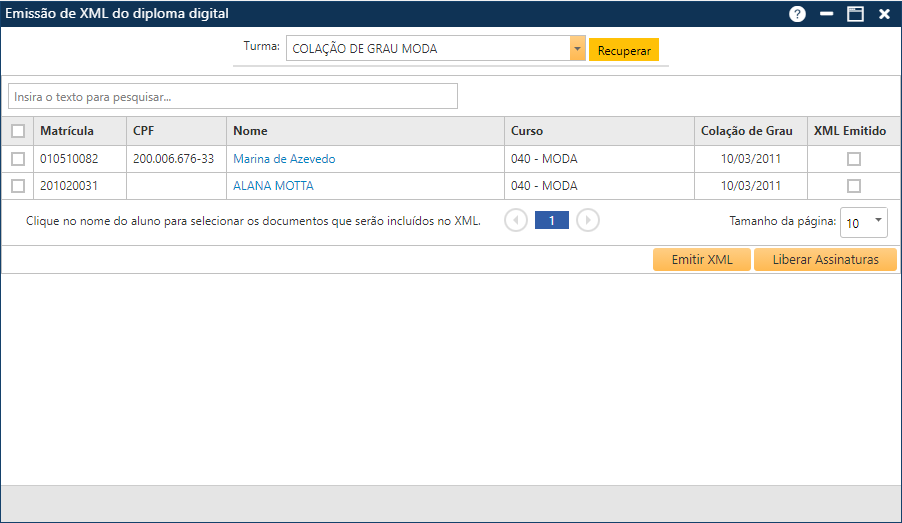
Na interface Emissão de XML do diploma digital será exibido ao usuário os seguintes dados:
- Insira o texto para pesquisa…: Neste campo o usuário pode realizar a pesquisa por aluno através da Matrícula, do CPF, do Nome, do Curso e da data da Colação de Grau.
- Matrícula: Neste campo é exibida a Matrícula correspondente ao aluno;
- CPF: Neste campo é exibido o CPF correspondente ao aluno;
- Nome: Neste campo é exibido o Nome correspondente ao aluno;
- Curso: Neste campo é exibido o Nome do Curso correspondente ao curso do aluno;
- Colação de Grau: Neste campo é exibida a data da colação de grau correspondente ao aluno;
- XML Emitido: Neste campo a Check-Box aparecerá marcada, somente quando um Diploma digital já tiver sido emitido;
- Tamanho da Página: Neste o campo o usuário pode selecionar a quantidade de alunos que será retornado por página;
- Emitir XML: O usuário deve selecionar este campo quando desejar emitir o XML de um ou mais Diplomas;
- Liberar Assinaturas: O usuário deve selecionar este campo quando desejar liberar um Diploma ou mais Diplomas para assinatura.
Ao clicar sobre o nome de um dos alunos é possível adicionar ao Diploma um ou mais documentos, lembrando que estes documentos, são os mesmos que foram anexados quando realizado o cadastro do aluno pelos Sagres Acadêmico.
Caso ocorra tudo correto ao acionar o botão Emitir XML, a aplicação retornará a seguinte mensagem “Operação realizada com Sucesso”.
Caso ao contrário um relatório operacional será exibido, informando qual a divergência para um determinado aluno referente ao seu cadastro ou documentação. Para continuar com a operação o usuário deve sanar as pendências discriminadas.
Atenção
Todos os campos/dados informados pelo Ministério da Educação como obrigatórios, serão conferidos pelo sistema e serão exibidos no Relatório como pendências.
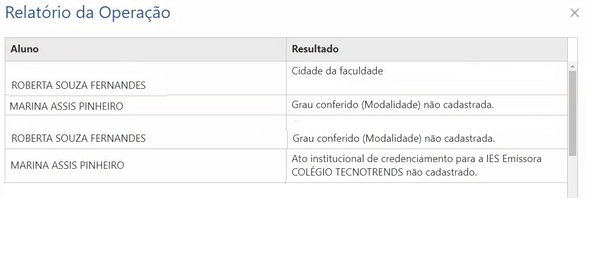
Relatórios Relacionados
CADASTRO > TABELAS> CORRESPONDÊNCIA
- CONCEITO
- FORMAS DE INGRESSO
- GRAU CONFERIDO
- MODALIDADE DE CURRÍCULO
- TIPO DE DOCUMENTAÇÃO
- TÍTULO CONFERIDO AO DISCENTE
- TÍTULO CONFERIDO AO DOCENTE
CADASTRO